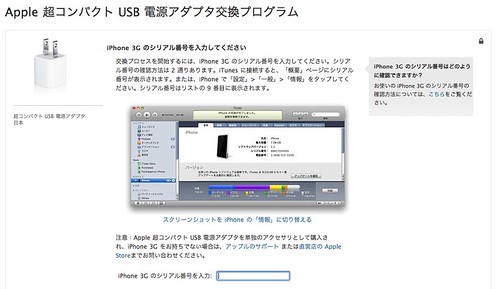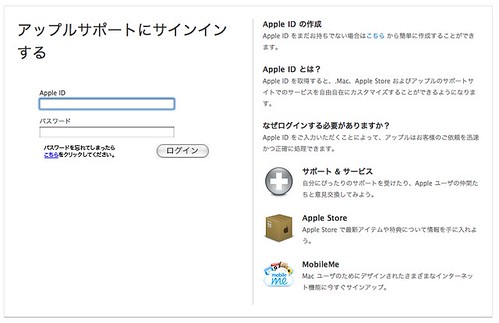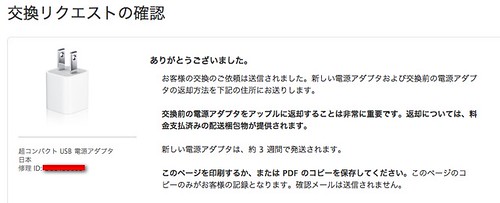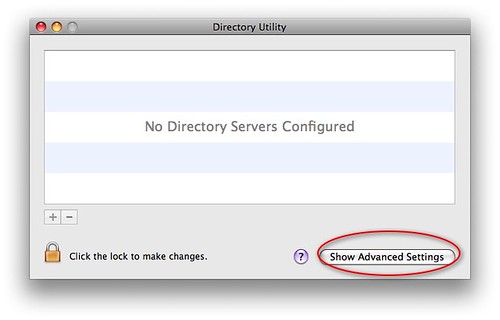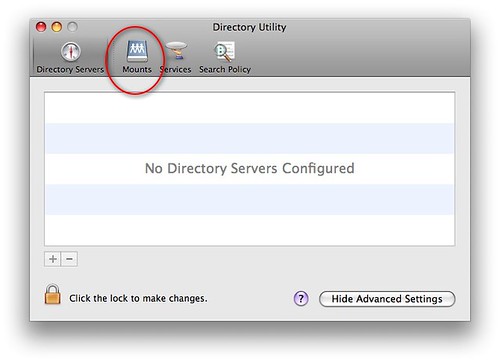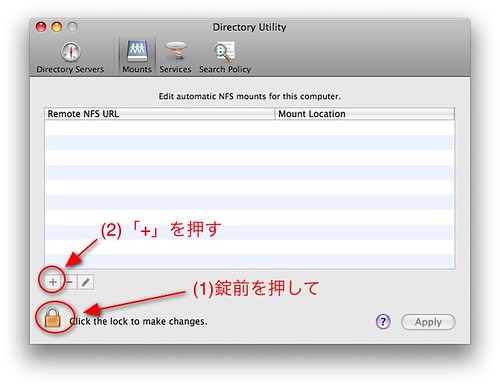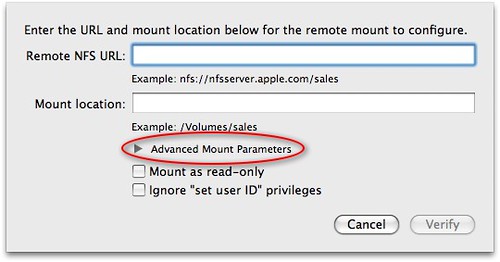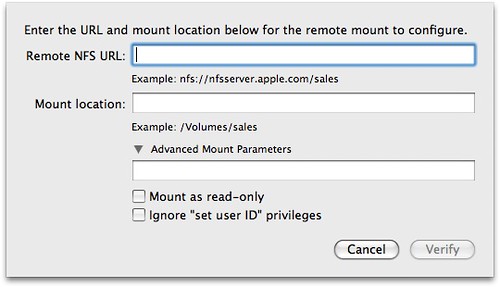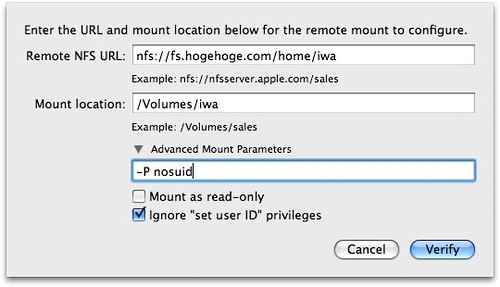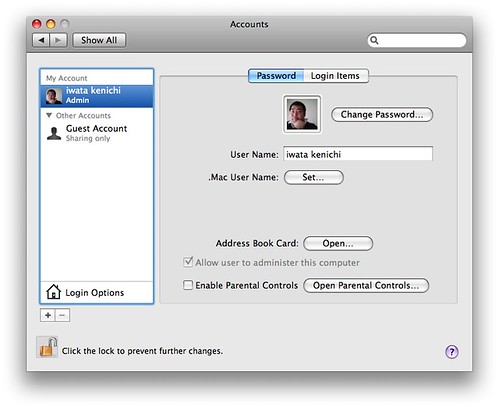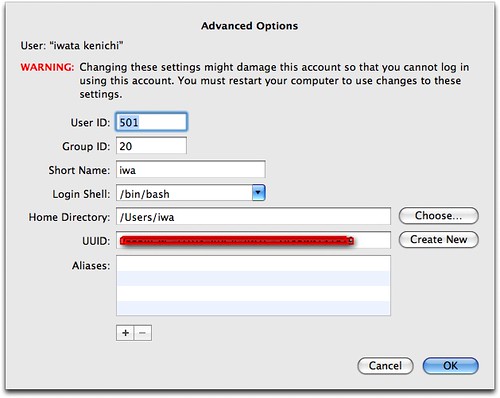nfsで公開されているディレクトリをMac OS X でマウントする場合、以前はNetinfoを利用して設定をしたようですが、
LeopardではNetinfoがなくなってしまったので、手順がかわりました。作業をまとめておきます。
LeopardではNetinfoがなくなってしまったので、「Directory Utility」を使ってマウントします。場所はApplications→Utilities→Directory Utilityです。

図1. Directory Utility.app
Directory Utilityを起動したら、右下の「Show Advanced Settings」を押します。すると上にオプションが出ます。
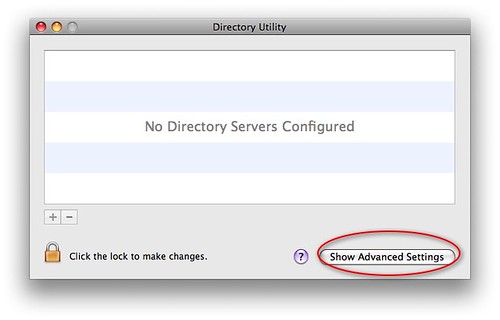
図2. Directory Utilityが起動したら「Show Advanced Settings」を押す
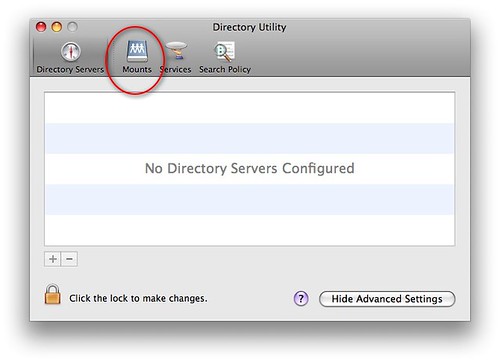
図3. すると上にオプションが出ます
つづいて「Mounts」というのをポチッとします。
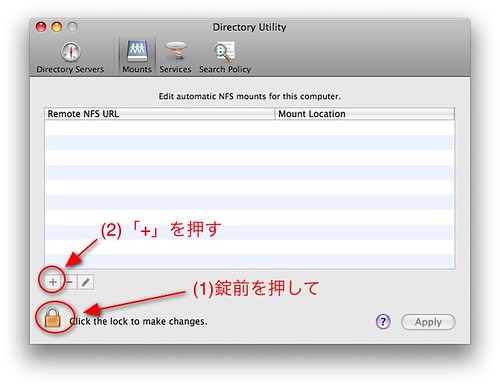
図4. Mountsオプション
ここで自動的にNFSをマウントするための設定をします。下の鍵マークをクリックすると管理者のパスワードを聞かれるので、入力します。そのあと「+」ボタンをおすと、次の画面になります。
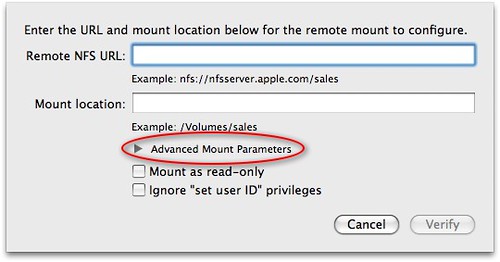
図5. NFSのマウントの設定画面
ここでなかほどにある「Advanced Mount Parameters」をクリックして、マウントオプションを入れられるようにします。
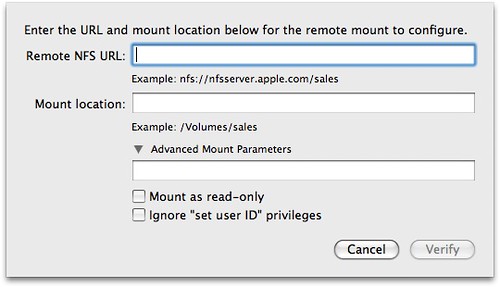
図6. マウントオプションの欄を表示にする
さあこれで準備はできました。あとはNFSのexport元と、マウントするディレクトリを入力します。このときのポイントは、「Ignore “set user ID” privileges」(=nosuid)をオンにするのはよくある設定ですが、ついでに「-P」を指定すること。これは
resvportと同等で、1024番以下のポートを利用するようにするオプションです。たいていのNFSサーバーはデフォルトで
セキュアポート(=1024番以下)のポートを使わないと接続できないように設定されていますが、Leopardでマウントする側は
デフォルトでは1024番以上を使うようになっています。そのため、このresvportまたは「-P」を設定しないとマウントできません。
ここ重要。
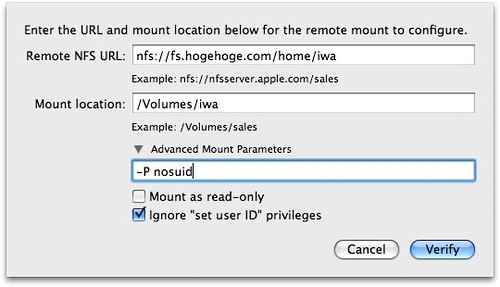
図7. いろいろ入力
できたら、「Verify」して「Apply」します。NFSのサーバー名やディレクトリ名がちがっていると、エラーが出るので修正します。
これでNFSで公開されているディレクトリがマウントされるのですが、マウントするのがホームディレクトリの場合、
uidがおなじじゃないとうまくいきません。NISで共有できればいいんだけど、とりあえずNISを使わずに同じにしておく方法を
紹介しておきます。
まず、あらかじめ「Terminal」を開いておきます。ここも重要。これをやらないと、そのユーザーでログインできなくなる可能性がありますので要注意。
次に「System Preferences」の「Accounts」をひらいたら左下の鍵マークをクリックし、管理者のパスワードを入力しておきます。そして、NFSを公開している元とおなじuidにしたいユーザーをコントロール+クリック。するとコンテクストメニューがでて、
「Advanced Options…」というのが選べるので選びます。すると図8のような画面が出ますね。
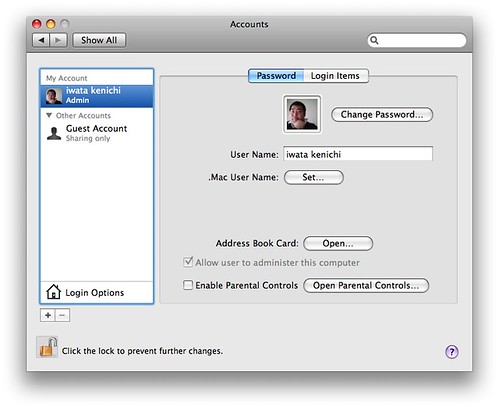
図7. 左のアカウントの一覧のところで、コントロール+クリックして「Advanced Options…」をえらぶと
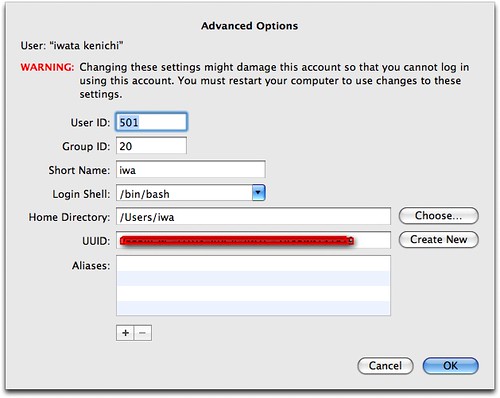
図8. こんな画面が出ます
ここで「User ID」をNFSサーバー上のuidと同じにします。そのあと「OK」をクリック。
できたら、さきほどひらいたTerminalで「chown -R .」します。ホームディレクトリのファイルを
あたらしいuidの所有物にします。できたらリブートすれば完成!
デスクトップにでもショートカットをおいておくと便利かも!